Jeśli chcesz wyjść w świat Marketing e-mailowy Konieczne jest posiadanie odpowiednich narzędzi, dlatego powiemy Ci, jak zintegrować Elementor Pro i Mailerlite.
Elementor Pro , który ze względu na funkcjonalną kreację wizualną sprawdza się jako najlepszy edytor stron internetowych, Mailerlite to usługa, która pozwala zarządzać wiadomościami e-mail, na które chcesz wysyłać informacje do swojej witryny.
Elementor Pro ma wiele narzędzi, dzięki którym Twoja witryna jest łatwo dostępna i interaktywna dla odwiedzających. Z tym programem możesz tworzyć formularze dla gości, ty też możesz tworzyć arkusze kalkulacyjne w stopce.
Co musisz zrobić, aby zintegrować Elementor Pro i Mailerlite?
Cóż, przede wszystkim trzeba było kupić Elementor Pro w sekcji Wtyczki WordPress i utworzyli konto Mailerlite.
Teraz wszystko, co musisz zrobić, to wykonać te proste kroki, które dajemy Ci, aby osiągnąć ukończenie i Uzyskaj lepszą pozycję dzięki e-mail marketingowi ten
Włącz integrację
Zaloguj się do swojej nazwy użytkownika Mailerlite i kliknij ikonę małej osoby reprezentującej opcje twojego konta, znajdź „Przycisk” integracje „I kliknij na to.
Spowoduje to przejście do nowej strony, na której będziesz musiał zlokalizować przedmiot ” API dla programistów „Tam, kliknij” posługiwać się „W tej nowej sekcji poczekaj na jej utworzenie i skopiuj” Klucz API ”.
Zintegruj go z Elementor
Teraz, gdy masz klucz API, wprowadź swoją witrynę do WordPress i w sekcji Dodatki znajdź Elementor, przeciągnij kursor, aby otworzyć menu rozwijane i wybierz „ Parametry ”.
Poszukaj zakładki tutaj ” integracje »I wejdź do środka, znajdź sekcję Mailerlite i gdzie jest napisane Klucz API, wklej kod Mailerlite ci to dał. Wszystko, co musisz zrobić, to sprawdzić poprawność klucza API, po jego walidacji zapisać zmiany i przejść do pozostałych kroków.
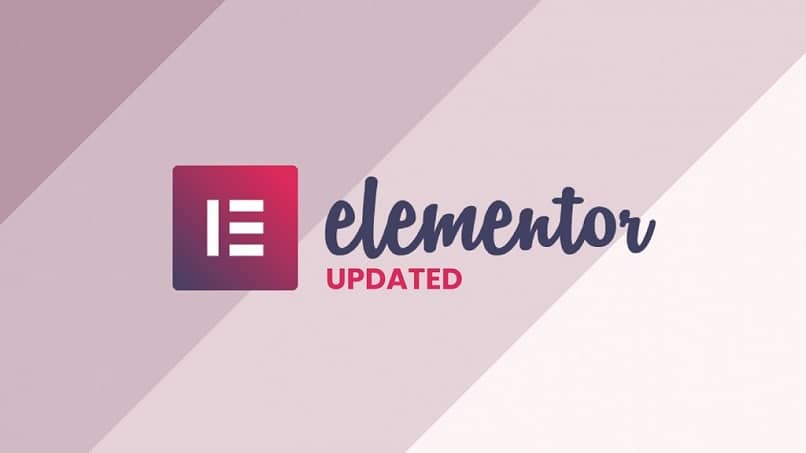
Utwórz zespół w Mailerlite
Wróć do Mailerlite i kliknij zakładkę Następny „Dalej w odcinku” Grupy „I kliknij” Dodaj nową grupę ”, Określ nazwę grupy i utwórz ją.
Skonfiguruj formularz
Musisz utworzyć formularz w Elementorze, wstawić go i przeciągnąć poza sekcję ”. Formularz Dostosuj formularz, a teraz musisz zintegrować go z Mailerlite.
Aby to zrobić, przejdź do „ Działania po Zgłoszenie ” i wpisz „ Mailerlite Na pasku wyszukiwania wybierz wyświetloną opcję.
Mailerlite
Po wykonaniu wszystkich poprzednich kroków musisz przejść do zakładki Mailerlite, którą utworzyłeś w edytorze formularzy.
Tam widzisz, że klucz API został już zweryfikowany i musisz to zrobić wybierz grupę, którą utworzyłeś wcześniej w Mailerlite.
W ” Mapowanie pól e-mail „Włącz opcje” Adres mailowy „ORAZ” Imię i nazwisko „Wreszcie wciskanie” zmodernizować „Wystarczy sprawdzić, jak działa formularz, aby to zrobić, wypróbuj go na swojej stronie internetowej, wypełniając formularz.
Sprawdź, czy e-mail, który wysłał formularz, został dodany do zespołu Mailerlite, jeśli tak, pomyślnie zintegrowałeś Elementor Pro i Mailerlite.
ZALECENIA
Idealnie sprawdza się podczas tworzenia formy użyj opisu lub nazwy, które identyfikują, do czego służy na przykład nazwij go „Bądź w kontakcie”.
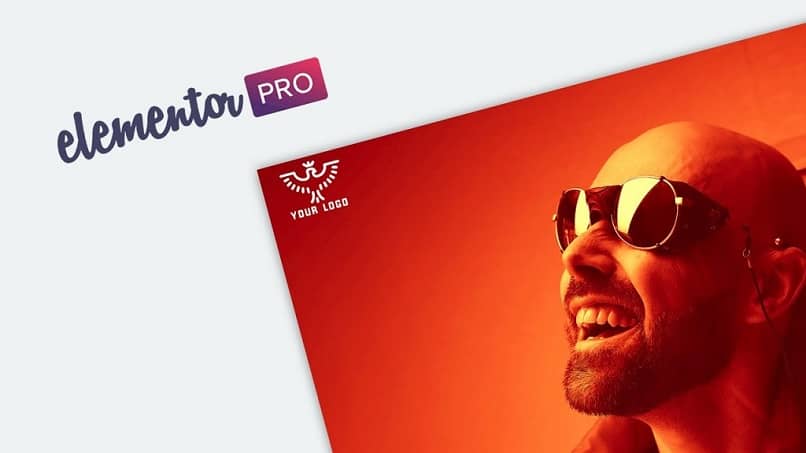
W ten sposób uchronisz swoich użytkowników przed niepokojem, jeśli otrzymają informacje, o które ich zdaniem nie prosili, unikniesz dużego niezadowolenia.
Zalecamy, aby wysyłane przez Ciebie informacje były zawsze interesujące, tworzyły również załącznik do wysyłanych przez Ciebie newsletterów, generować większe przychody w swojej witrynie ten
Ważne jest również, aby szanować wysyłane biuletyny, starać się używać neutralnych i pełnych szacunku terminów, aby nie urazić czytelnika.
możesz także używaj atrakcyjnych lub chwytliwych tytułów aby generować przychody dla Twojej witryny, w ten sposób zainteresujesz czytelników informacjami, które podajesz.
Wreszcie, mamy nadzieję, że ten samouczek bardzo Ci pomoże i że możesz osiągnąć integrację między Elementor Pro i Mailerlite, aby wejść do marketingu e-mailowego.
Jeśli ten temat wpadnie Ci w oko, nie wahaj się go sprawdzić inne wtyczki oferowane przez WordPress dla układu my edycja strony internetowej.